Windows 10ファイアウォールでポートを開く方法は? 今日、周りには多くの脅威があるため、ますます多くのユーザーが自分のコンピューターのセキュリティを心配しています。 この意味で、セキュリティを確保するために、Windowsファイアウォールとウイルス対策ソフトウェアを使用することを強くお勧めします。 ただし、特定の接続を許可するために、特定のポートを開いたり閉じたりする必要がある場合があります。 このため、その方法を紹介します。
- Windows 10で拡張GodModeを使用するにはどうすればよいですか?
- Windows 10でネットワーク設定をリセットするにはどうすればよいですか?
- Windows 10 20H2の準備ができました:10月の更新プログラムは何を提供しますか?
ポートは、接続のデータパケットへのゲートウェイのようなものです。 ポートを開くと、ポートを介して接続を確立し、データの入出力を許可できます。 Windows 10では、セキュリティセンターまたは古いコントロールパネルからシステムファイアウォールのポートを開いたり閉じたりできます。
Windows 10ファイアウォールでポートを開く方法は?
Windows 10の登場に伴い、Microsoftは新しいシステム構成ページを組み込みました。これはコントロールパネルに取って代わるものでした。 ただし、数年後も、両方のオプションがシステムに存在します。
設定ページでのみ確認できる設定もあれば、コントロールパネルでのみ利用できる設定もありますが、この場合、両方のポートを開いたり閉じたりすることができます。
コントロールパネルから
コントロールパネルからWindows10ファイアウォールのポートを開くには、最初にパネル自体を開き、[WindowsDefenderファイアウォール]オプションを選択する必要があります。 表示されたウィンドウで、左側のメニューから[詳細設定]オプションをクリックすると、Windows10ファイアウォールパネルが開きます。 これが完了したら、次の手順に従います。
- ポートを開く場合はエントリルールを選択し、ポートを閉じる場合は終了ルールを選択します。
- 右側のパネルで、新しいルールをクリックします。
- 次に、ルールのタイプを指定するように求められます。[ポート]を選択し、[次へ]をクリックします。
- 次に、TCPまたはUDPトラフィックのタイプと、ルールを適用するポート番号を選択します。
- 次のステップでは、トラフィックをブロックするか、許可するか、またはその両方にするかを定義する必要があります。
- [次へ]をクリックしてから、ルールがいつ適用されるかを指定する必要があります。
- 最後に、Windows10ファイアウォールで作成したルールに名前を付けます。
すべてが順調に進んだ場合、ファイアウォールの詳細設定ウィンドウの中央パネルに、作成したルールが表示されます。 接続を許可する、ポートを開く、場合は緑色のアイコンで表示され、接続をブロックする、またはポートを閉じるというルールの場合は、禁止記号とともに赤色のアイコンが表示されます。
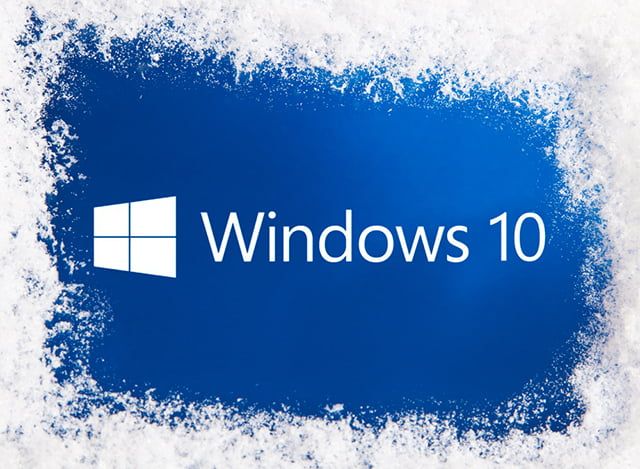
設定から
従う手順は次のとおりです。
- [システム構成]ページ、Win + Iを開きます。
- [更新とセキュリティ]オプションを選択します。
- 左側のメニューの[Windowsセキュリティ]オプションをクリックします。
- [保護領域]セクションで、[ファイアウォールとネットワーク保護]オプションを選択します。
- これにより、Windows Defenderセキュリティセンターが開き、[詳細設定]オプションをクリックする必要があります。
- これにより、Windows DefenderFirewallの詳細設定ウィンドウが開きます。
- WindowsDefenderファイアウォール内でエントリルールまたは終了ルールを選択します。 ポートを開くか閉じるかによって異なります
- 右側のパネルで、新しいルールをクリックします。
- 次に、ルールのタイプを示すように求められます。[ポート]を選択し、[次へ]をクリックします。
- 次に、TCPまたはUDPトラフィックのタイプと、ルールを適用するポート番号を選択します。
- 次のステップでは、トラフィックをブロックするか、許可するか、またはその両方にするかを定義する必要があります。
- [次へ]をクリックしてから、ルールがいつ適用されるかを指定する必要があります。
- 最後に、Windows10ファイアウォールで作成したルールに名前を付けます。
プロセスが正しく実行されると、詳細設定ウィンドウの中央パネルに、システムのファイアウォールでポートを開いたり閉じたりするために作成したルールが表示されます。
いずれにせよ、入力ルールを使用して開いたポートを閉じたい場合は、中央パネルの入力ルールリストに移動し、マウスの右ボタンでクリックして、オプション[ルールを無効にする]または[削除]。
このようにして、これらの簡単な手順のおかげで、Windows10ファイアウォールでポートを開く方法を学びました。

